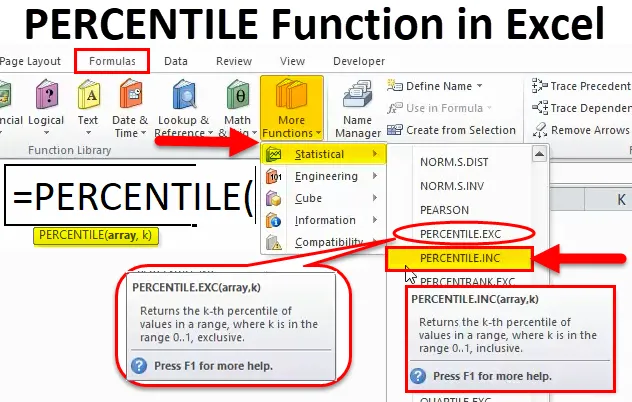
PERCENTILE-toiminto (sisällysluettelo)
- ENSIMMÄINEN Excelissä
- PERCENTILE Formula Excel-muodossa
- Kuinka käyttää PERCENTILE-toimintoa Excelissä?
ENSIMMÄINEN Excelissä
PERCENTILE-toiminto on valmiiksi integroitu toiminto, joka luokitellaan tilastollisiin toimintoihin. Prosentuaalifunktio eroaa prosenttifunktiosta
Ero prosentuaalisen ja prosenttitoiminnon välillä
Prosenttitoiminto
Kokeessa se kuvastaa kuinka hyvin olet suorittanut tentti yksilönä. Prosenttiosuus lasketaan alla mainitun kaavan perusteella
Prosenttiosuus = pisteytetyt merkinnät / kokonaispistemäärä x 100 esim. Jos arvosanat ovat 80, 80/100 x 100 = 80%
Excel-prosenttifunktio
Prosentuaalinen mitta on sinun suorituksesi suhteessa toisiin, se riippuu myös muiden opiskelijoiden pistemäärästä
Prosentuaalinen = Opiskelijoiden lukumäärä vähemmän kuin sinä / Opiskelijoiden kokonaismäärä x 100
Oletetaan, että jos pistemäärä tai pistemäärä on 60., sadasta opiskelijasta se tarkoittaa, että pistemäärä on parempi kuin 60 ihmistä ja siten prosenttipisteesi on 60%. Täällä se ilmaisee, mikä prosenttia opiskelijoista olet edellä, mukaan lukien itse
Kun syötät PERCENTILE-toiminnon excel-soluun, Percentile-toiminnon kaksi muunnosta näkyvät PERCENTILE.EXC ja PERCENTILE.INC. (Selitetty seuraavalla sivulla)
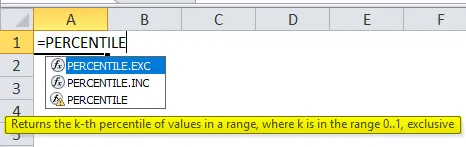
- Vuodesta excel 2010 alkaen Prosentuaalinen toiminto korvataan toiminnolla PERCENTILE.EXC ja PERCENTILE.INC.
- Excel Percentile -toimintoa käytetään pisteiden ilmoittamiseen kokeissa tai kokeissa, kuten GRE, GMAT ja muut pääsykokeet.
- PERCENTILE.INC on päivitetty versio, jota käytetään yleisimmin prosentiilin laskemiseen
- PERCENTILE.INC: tä käytetään sekä taulukon että VBA-funktiona Excelissä
Määritelmä
Prosentuaalinen funktio laskee K : n prosenttiyksikön tietojoukolle tai arvoalueelle toimitetun k-arvon perusteella
PERCENTILE Formula Excel-muodossa
Alla on Excel PERCENTILE -kaava:
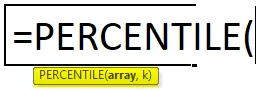
Excel Percentile -toiminnolla on alla mainittu argumentti
Taulukko (pakollinen tai vaadittava argumentti): Tietojoukko, johon haluat laskea K: n prosenttipisteen.
K (pakollinen tai vaadittava argumentti): Se on etsimäsi prosentuaaliarvo tai vaaditun prosenttipisteen arvo (Se on joko 0–100% tai välillä 0–1)
esim. jos haluat selvittää 60. prosenttipisteen arvon, käytät prosenttilukemaasi ”0.6”. (Huomaa: K on mikä tahansa prosenttimäärä desimaalina ilmaistuna, kuten 0, 20 20 prosentilla)
PERCENTILE.INC (INC sisältyy): tarkoittaa, että k : n arvo on alueella 0 - 1 mukaan lukien, kun K: n arvo on välillä nolla yhteen, saat tuloksen.
PERCENTILE.EXC (EXC on yksinoikeus): k : n arvo on alueella 0 - 1 yksinoikeudella. Virhe tapahtuu, jos käytät arvoa K, joka on tietojoukon voimassa olevan alueen ulkopuolella.
Kuinka käyttää PERCENTILE-toimintoa Excelissä?
PERCENTILE-toiminto on erittäin helppo käyttää. Katsokaamme nyt kuinka käyttää PERCENTILE-toimintoa Excelissä joidenkin esimerkkien avulla.
Voit ladata tämän PERCENTILE Function Excel -mallin tästä - PERCENTILE Function Excel TemplateENSIMMÄINEN Excelissä - esimerkki 1
KORKEA toiminto laskea 95. prosenttiosuus pääsykoetta
Alla olevassa taulukossa se sisältää opiskelijan nimen sarakkeessa B (B8 - B24) ja heidän pisteet sarakkeessa C (C8 - C24). Minun on selvitettävä 95. prosenttipisteen pistemäärä
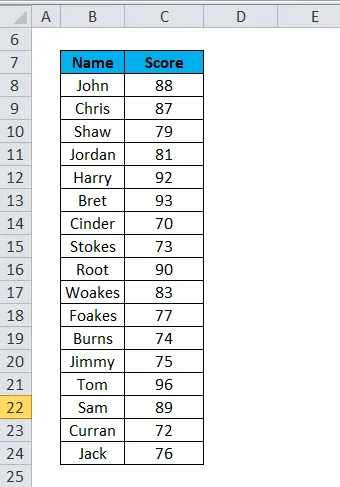
Sovelletaan PERCENTILE-toiminto soluun “E8”. Valitse solu “E8”. missä PERCENTILE-toiminto on käytettävä.
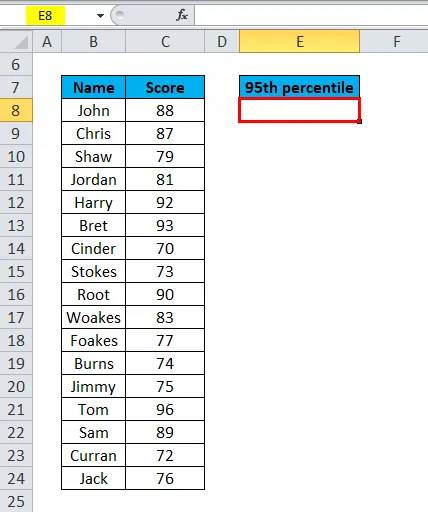
Napsauta lisäystoimintopainiketta (fx) kaavatyökalurivin alla, valintaikkuna tulee näkyviin. Kirjoita hakusana ”PERCENTILE” toimintokenttään, PERCENTILE-toiminto tulee näkyviin valintatoimintokenttään. Kolme vaihtoehtoa ilmestyy toimintokenttään, ts. PERCENTILE, PERCENTILE.EXC ja PERCENTILE.INC. PERCENTILE-toimintoa käytettiin aikaisemmin Excel 2007: een ja aiempaan versioon. Joten, sinun on valittava PERCENTILE.INC-toiminto. (K: n arvo on alueella 0 - 1). Kaksoisnapsauta PERCENTILE.INC.
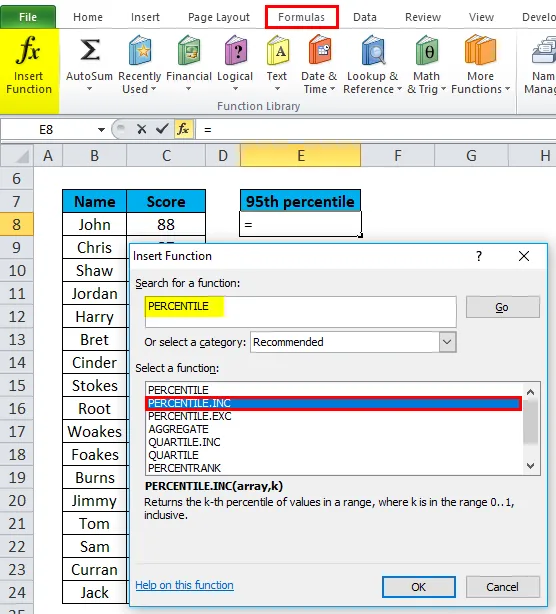
Näyttöön tulee valintaikkuna, jossa PERCENTILE.INC-funktion argumentit on täytettävä tai syötettävä, eli = PERCENTILE (taulukko, k)
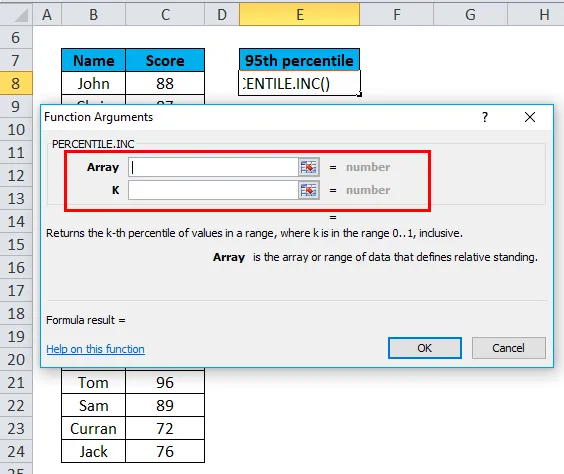
eli = PERCENTILE.INC (C8: C24, 0.95) Tässä pistemäärä on läsnä alueella (C8 – C24), jota varten meidän on käytettävä PERCENTILE.INC-toimintoa
Anna taulukkoargumentti napsauttamalla solun C8 sisällä ja näet solun valittuna ja valitsemalla sitten solut C24: ään asti. Joten kyseinen sarakealue valitaan eli C8: C24
K, se on etsimämme prosenttiarvo. Täällä minun on selvitettävä 95. prosenttipisteen arvo, joten käytän ”0.95” prosentuaaliarvona. (K on mikä tahansa prosenttimäärä desimaalina ilmaistuna, ts. 0, 95 95%: iin). Napsauta ok.
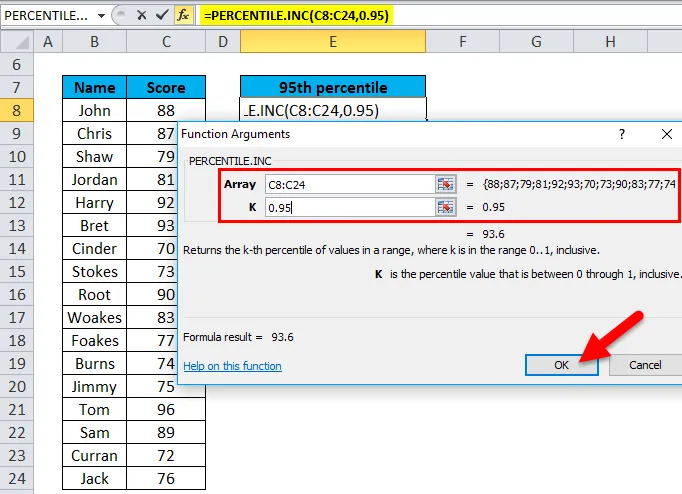
Annettuasi molemmat argumentit. = PERCENTILE.INC (C8: C24, 0.95), eli palauttaa 95. prosenttipisteen pisteen, eli 93, 6, tuloksena solussa E8. 95. prosenttipiste laskee välillä 93 - 96. Excel on interpoloinut välillä 93 - 96 pistemäärän tuloksen 93, 6 tuottamiseksi.
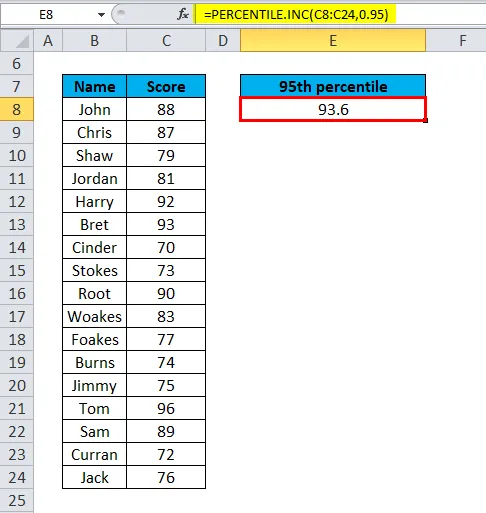
ENSIMMÄINEN Excelissä - esimerkki 2
PROSENTTIILINEN toiminto laskea 90 - prosenttinen pääsykoe
Alla olevassa taulukossa se sisältää opiskelijan nimen sarakkeessa G (G6 - G20) ja heidän GRE-tenttipisteensä sarakkeessa H (H6 - H20). Minun on selvitettävä 90. prosenttipisteen pistemäärä

Sovelletaan PERCENTILE.INC-funktiota soluun “J8”. Valitse solu “J8”. missä korostuu. INC-toiminto on käytettävä.
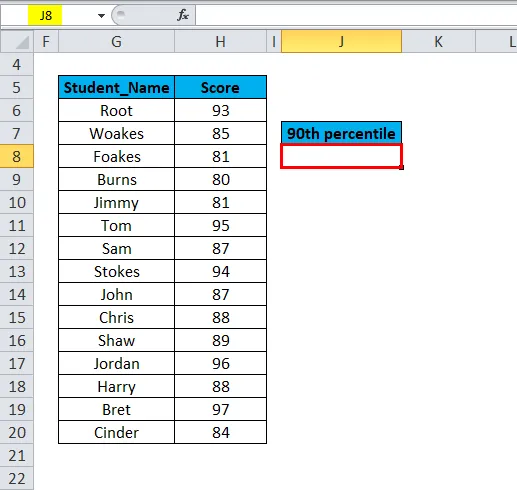
Napsauta lisäystoimintopainiketta (fx) kaavatyökalurivin alla, valintaikkuna tulee näkyviin. Kirjoita hakusana ”PERCENTILE.INC” toimintokenttään, PERCENTILE.INC-toiminto tulee näkyviin valitsemaan toimintokenttä. Kaksoisnapsauta PERCENTILE.INC.
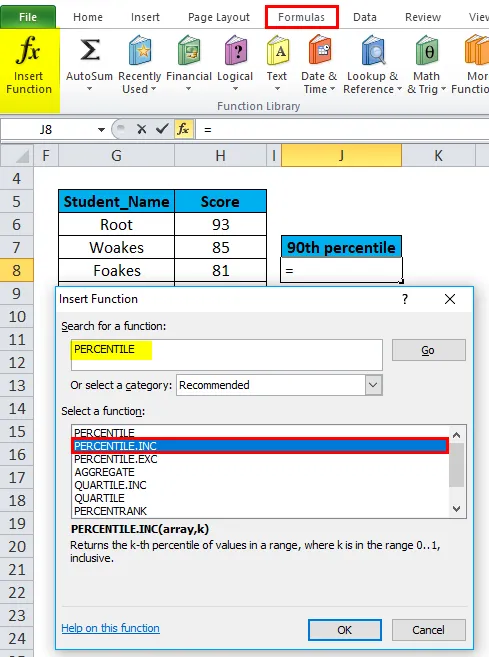
Näyttöön tulee valintaikkuna, jossa PERCENTILE.INC-funktion argumentit on täytettävä tai syötettävä, eli = PERCENTILE (taulukko, k)
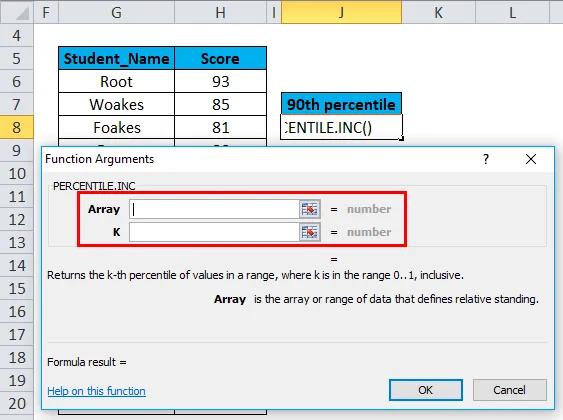
eli = PERCENTILE.INC (H6: H20, 0.90) Tässä pistemäärä on läsnä alueella (H6 - H20), jota varten meidän on käytettävä PERCENTILE.INC-toimintoa
Anna taulukkoargumentti napsauttamalla solun H6 sisällä ja näet solun valittuna, sitten Valitse solut H20-arvoon saakka. Joten kyseinen sarakealue valitaan eli H6: H20
K, se on etsimämme prosenttiarvo. Täällä minun on selvitettävä 90. prosenttipisteen arvo. Joten käytän ”0.90” prosentuaaliarvona. (K on mikä tahansa prosenttimäärä desimaalina ilmaistuna, ts. 0, 90 90%: iin). Napsauta ok.
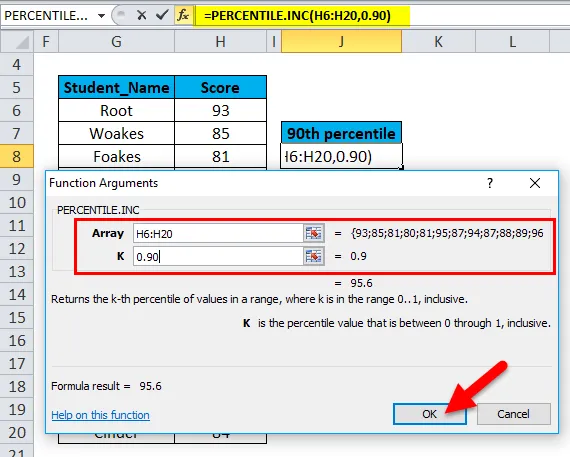
antamisen jälkeen molemmat argumentit. = PERCENTILE.INC (H6: H20, 0.90), eli palauttaa 90. prosenttipisteen pisteen, eli 95, 6, tuloksena solussa J8. 90. prosenttipiste laskee välillä 95 - 96. Excel on interpoloinut 95 - 96 pistemäärän tuloksen 95, 6 tuottamiseksi
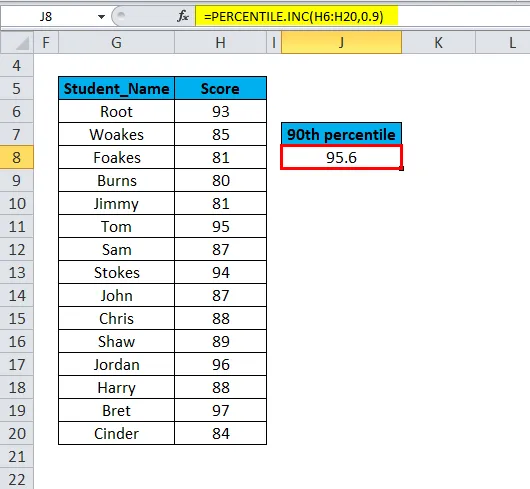
Muistettavissa PERCENTILE-toiminto Excelissä
Prosentuaalifunktiossa taulukon argumentti voidaan syöttää myös yksittäisenä numerona alla mainitussa muodossa.
= PERCENTILE ((6, 8, 10, 12), 0, 35)
Jos nth_percentile tai k-arvo ei ole numeerinen arvo (ei-numeerinen), PERCENTILE-toiminto palauttaa arvon #VALUE! virhe.
Jos nth_percentile tai k-arvo on alle 0 tai suurempi kuin 1, PERCENTILE-toiminto palauttaa #NUM! virhe.
Jos toimitettu taulukon argumentti on tyhjä, niin myös #NUM! tapahtuu virhe
Suositellut artikkelit
Tämä on opas Excel PERCENTILE -toimintoon. Tässä keskustellaan PERCENTILE-kaavasta ja siitä, kuinka PERCENTILE-toimintoa käytetään Excelissä, sekä käytännön esimerkkejä ja ladattavaa Excel-mallia. Voit myös käydä läpi muiden ehdottamiemme artikkeleidemme -
- YIELD Excel -toiminto Excelissä
- AGGREGATE-toiminto Excelissä
- Opas Excel CLEAN -toimintoon
- MS Excel: ESITTELY